PPT给折线图加标注的方法
时间:2023-08-22 14:42:40作者:极光下载站人气:532
很多小伙伴之所以喜欢使用PPT程序来对演示文稿进行编辑,就是因为PPT中的功能十分的丰富,我们不仅可以对演示文稿进行幻灯片顺序的调整,还可以在幻灯片中添加图片、形状或是图表等各种内容。在使用PPT编辑演示文稿的过程中,有的小伙伴想要在折线图中添加标注,这时我们只需要在图表设计的子工具栏中打开添加图表元素工具,然后在下拉列表中先点击数据标签,再点击数据标注选项即可。有的小伙伴可能不清楚具体的操作方法,接下来小编就来和大家分享一下PPT给折线图加标注的方法。
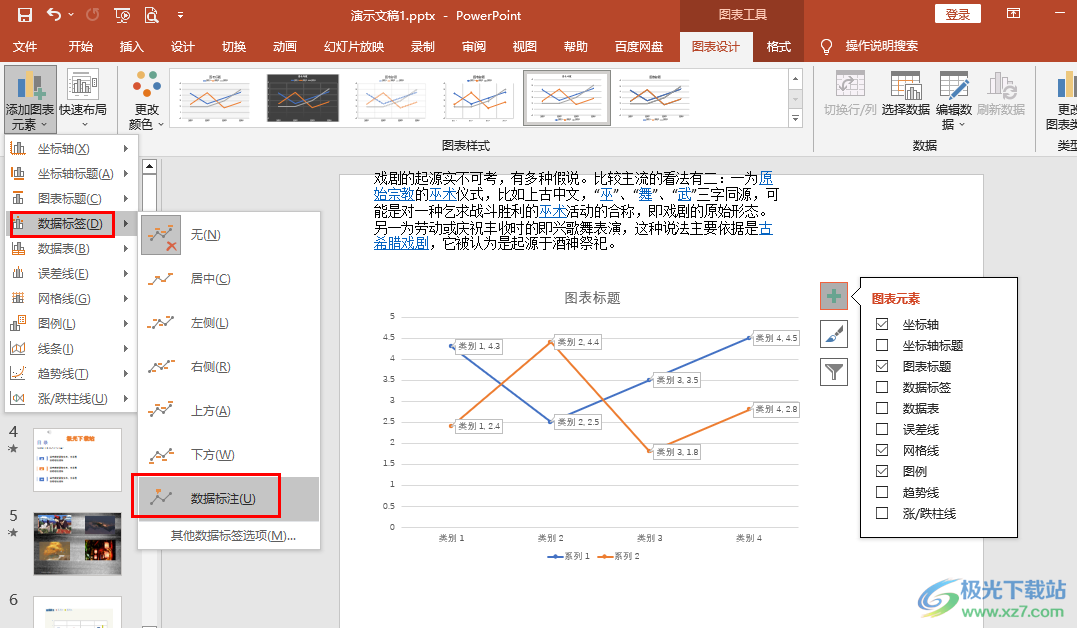
方法步骤
1、第一步,我们在电脑中右键单击一个需要编辑的演示文稿,然后在菜单列表中先点击“打开方式”选项,再点击“powerpoint”选项
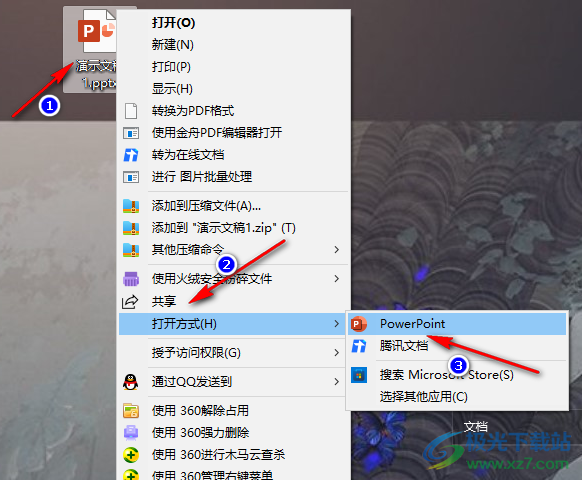
2、第二步,进入PPT页面之后,我们先在幻灯片中点击插入的折线图,然后在工具栏中打开“图表设计”工具
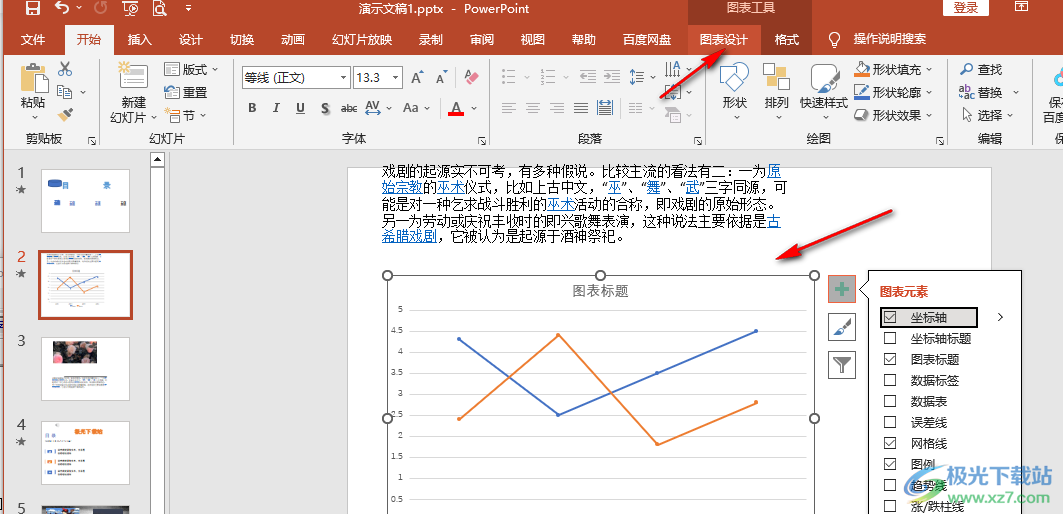
3、第三步,在“图表设计”的子工具栏中我们找到“添加图表元素”工具,点击打开该工具
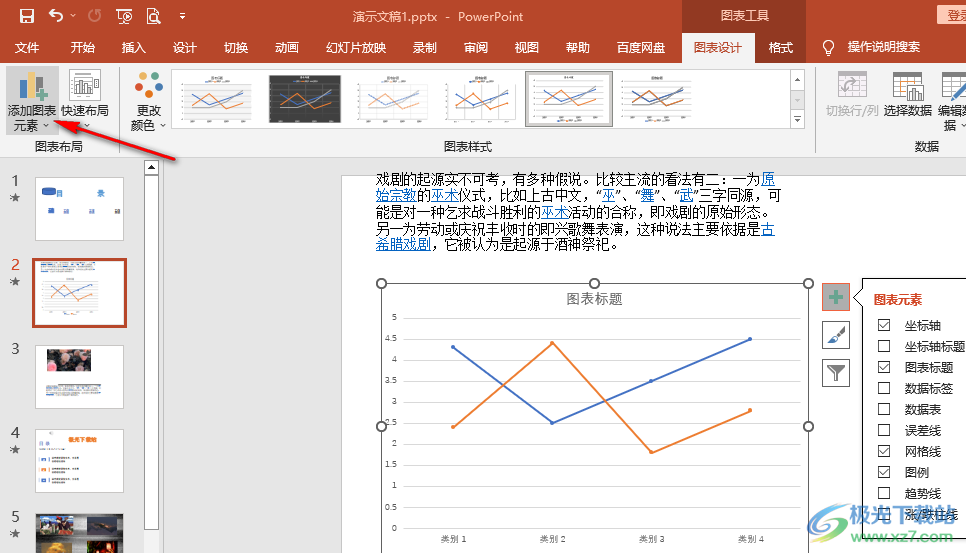
4、第四步,在添加图表元素的下拉列表中,我们先点击“数据标签”选项,再点击“数据标注”选项

5、第五步,点击“数据标注”选项之后,我们在折线图中就可以看到添加了了数据标签的折线了
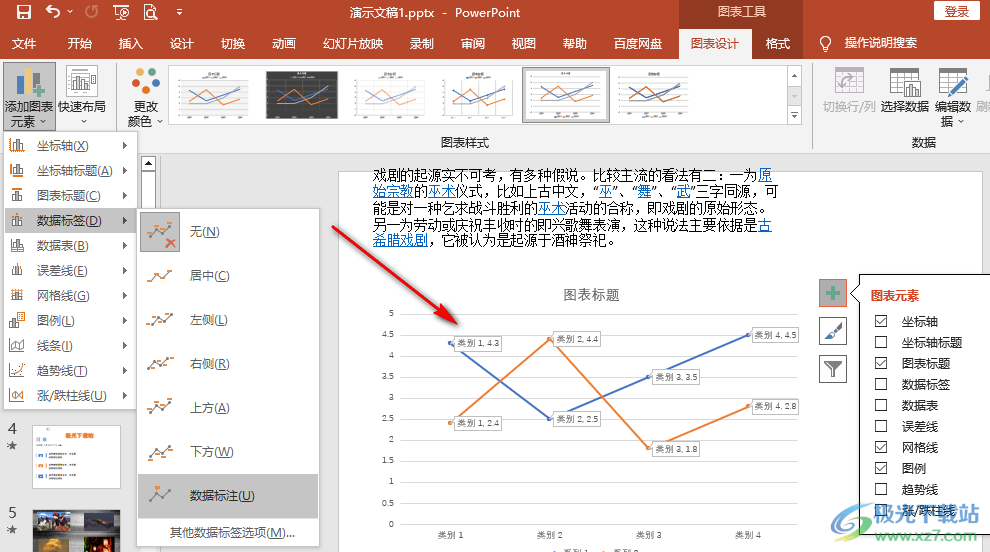
以上就是小编整理总结出的关于PPT给折线图加标注的方法,我们在PPT中打开图表设计选项,然后在添加图表元素的下拉框中先点击“数据标签”选项,再点击“数据标注”选项即可,感兴趣的小伙伴快去试试吧。

大小:60.68 MB版本:1.1.2.0环境:WinXP, Win7, Win10
- 进入下载
相关推荐
相关下载
热门阅览
- 1百度网盘分享密码暴力破解方法,怎么破解百度网盘加密链接
- 2keyshot6破解安装步骤-keyshot6破解安装教程
- 3apktool手机版使用教程-apktool使用方法
- 4mac版steam怎么设置中文 steam mac版设置中文教程
- 5抖音推荐怎么设置页面?抖音推荐界面重新设置教程
- 6电脑怎么开启VT 如何开启VT的详细教程!
- 7掌上英雄联盟怎么注销账号?掌上英雄联盟怎么退出登录
- 8rar文件怎么打开?如何打开rar格式文件
- 9掌上wegame怎么查别人战绩?掌上wegame怎么看别人英雄联盟战绩
- 10qq邮箱格式怎么写?qq邮箱格式是什么样的以及注册英文邮箱的方法
- 11怎么安装会声会影x7?会声会影x7安装教程
- 12Word文档中轻松实现两行对齐?word文档两行文字怎么对齐?
网友评论